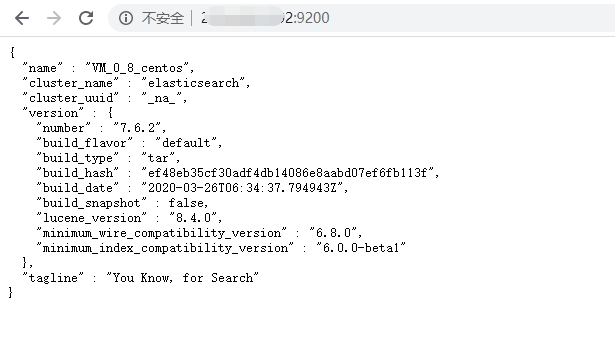## **Elasticsearch7.6.2 安装**
## **一. 安装JDK1.8**
~~~
(1)创建安装目录
mkdir /usr/local/java/
(2)解压至安装目录
tar -zxvf jdk-8u251-linux-x64.tar.gz -C /usr/local/java/
(3)设置环境变量
vim /etc/profile
在末尾添加
export JAVA_HOME=/usr/local/java/jdk1.8.0_251
export JRE_HOME=${JAVA_HOME}/jre
export CLASSPATH=.:${JAVA_HOME}/lib:${JRE_HOME}/lib
export PATH=${JAVA_HOME}/bin:$PATH
(4)使环境变量生效
source /etc/profile
(5)添加软链接
ln -s /usr/local/java/jdk1.8.0_251/bin/java /usr/bin/java
(6)检查
java -version
~~~
## **二. 安装es7**
~~~
(1)创建安装目录
mkdir /usr/local/es/
(2)解压至安装目录
tar -zxvf elasticsearch-7.6.2-linux-x86_64.tar.gz -C /usr/local/es/
(3)解压至安装目录
修改配置/usr/local/es/elasticsearch-7.6.2/config/jvm.options,内存占用可以调小一点
~~~
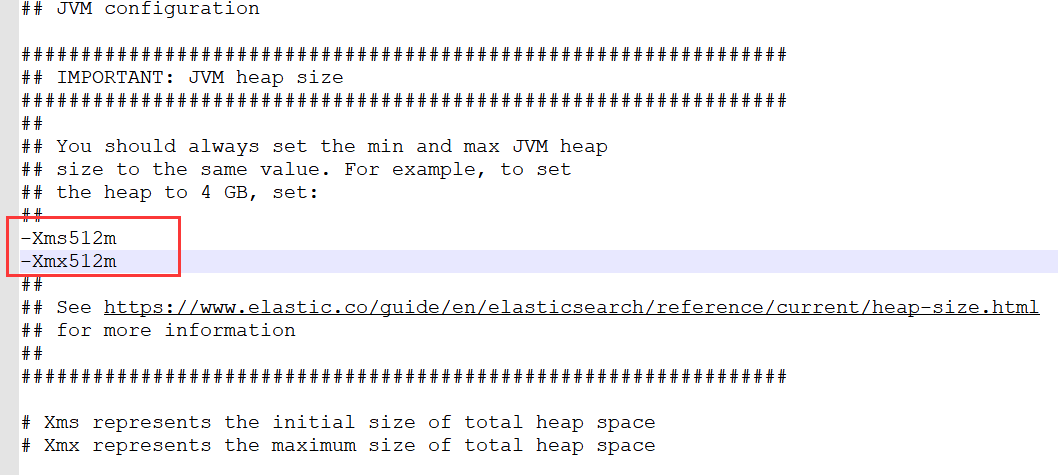
~~~
(4)修改配置/usr/local/es/elasticsearch-7.6.2/config/elasticsearch.yml
1.修改数据和日志目录
~~~
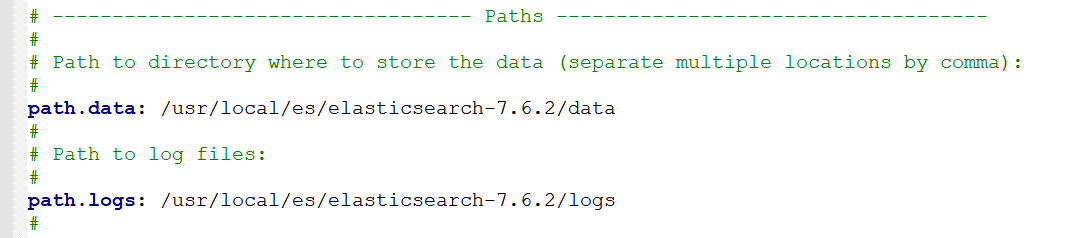
~~~
2.修改绑定ip,允许远程访问
~~~

~~~
3.保留一个节点
~~~
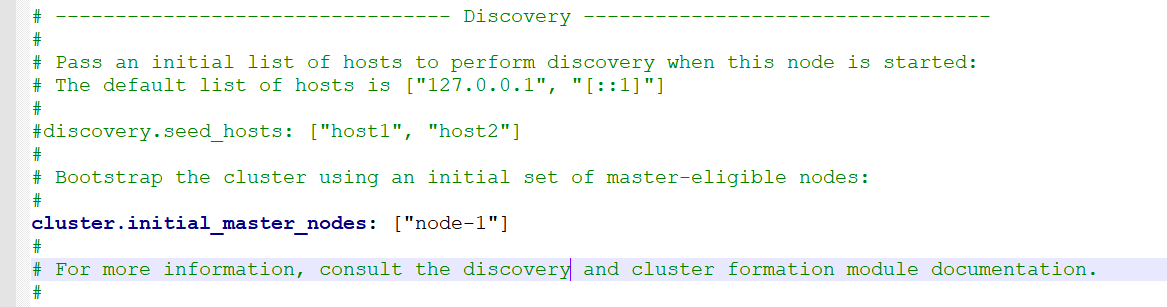
## **三. 修改linux内核参数**
**1\. 修改/etc/security/limits.conf 增加下面内容**
~~~
* soft nproc 65535
* hard nproc 65535
* soft nofile 65535
* hard nofile 131072
~~~
**2\. 修改/etc/sysctl.conf 增加下面内容**
~~~
vm.max_map_count=655360
~~~
**然后执行命令,使配置生效**
~~~
sysctl -p
~~~
## **四. 创建账户esuser,因为es默认不允许以root账户运行**
~~~
//创建用户组
groupadd esgroup
//创建用户
useradd -g esgroup esuser
//设置权限
chown -R esuser:esgroup /usr/local/es/
//设置密码
passwd esuser
~~~
## **五. 启动**
~~~
//切换用户
su esuser
//切换目录
cd /usr/local/es/elasticsearch-7.6.2/bin
//启动es
./elasticsearch
//后台启动es
./elasticsearch -d
//查找es进程
ps -ef | grep elastic
~~~
## **六. 访问**
输入http://ip:9200,看到返回一串 JSON 格式的代码就说明已经成功了: